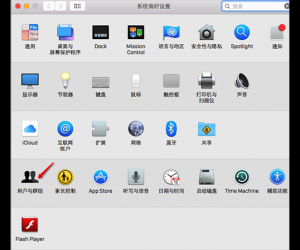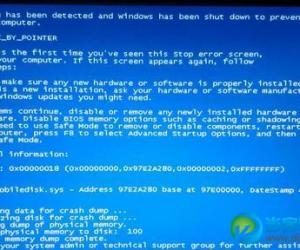OBS Studio录制直播出现卡顿?或许是电脑配置低
发布时间:2020-06-08 17:15:15作者:知识屋
现在网络直播兴起,越来越多人开始加入主播行列,有小伙伴反映,使用OBS Studio录制游戏直播过程中出现卡顿,这是为什么呢?出现这一状况的原因可能和电脑配置相关,下面介绍解决方法。
OBS Studio录制游戏直播出现卡顿怎么办?
1、启动OBS Studio软件,进入界面,在上方菜单栏中点击【文件】——【设置】选项,
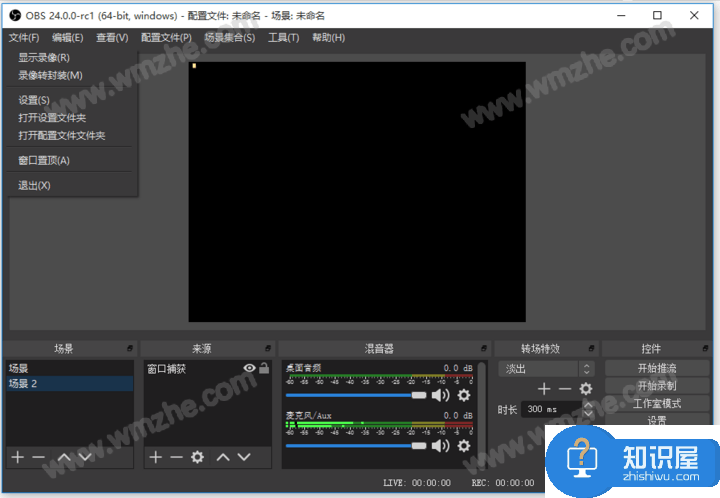
2、打开设置面板,如图,在左侧栏点击【视频】选项,在右侧显示视频参数设置,包括基础分辨率、输出分辨率,
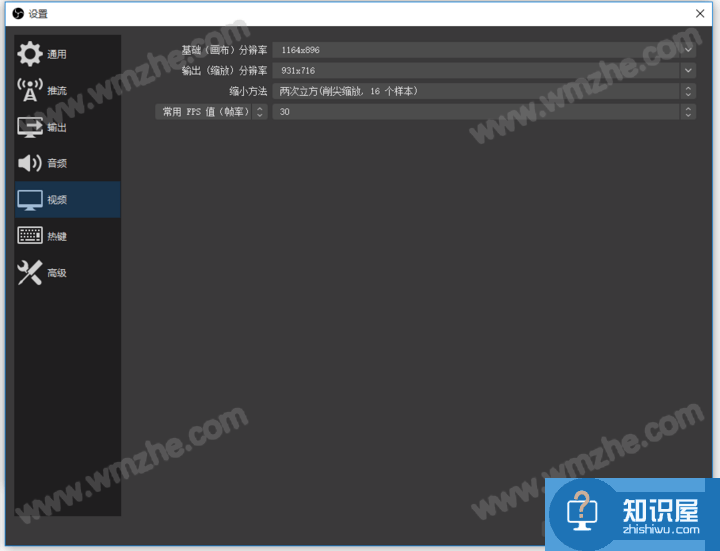
3、【基础分辨率】是高清视频分辨率,如果你的电脑显示器达不到最佳分辨率,点击【输出分辨率】,在下拉选项中自行调整分辨率,
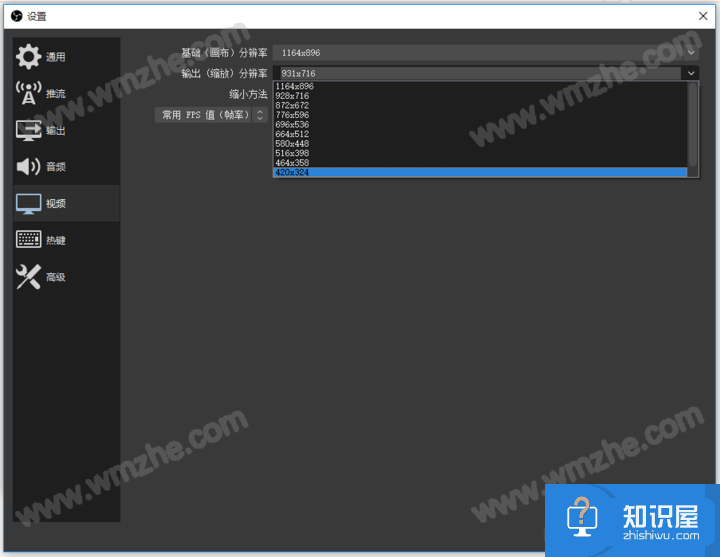
4、点击【缩小方法】,进行调整,如果电脑配置较低,选择【两个立方(削尖缩放,16个样本)】,
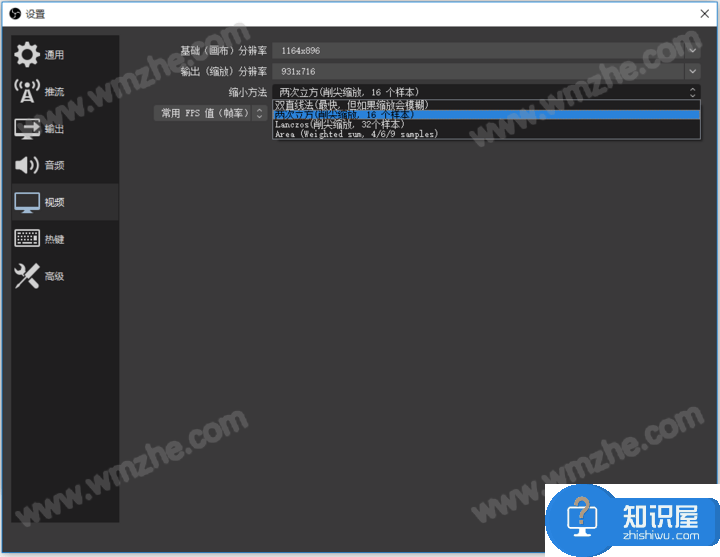
5、点击【常用FPS值】选项,展开下拉框,这里有【常用FPS值】、【整数FPS值】、【分数帧率值】三个选项,大家自行选择设置,
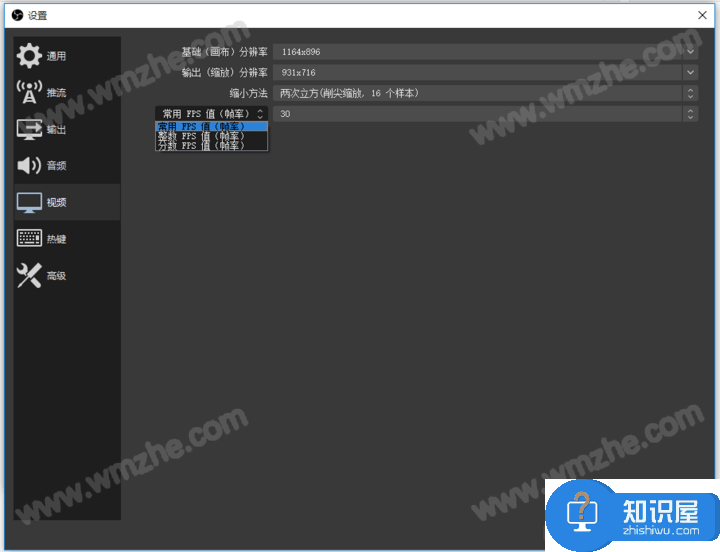
6、最高FFS值是60,如果电脑配置低,你可以选择小数值的FFS值,小编的电脑配置一般,这里选择30,设置完成,最后点击确定。
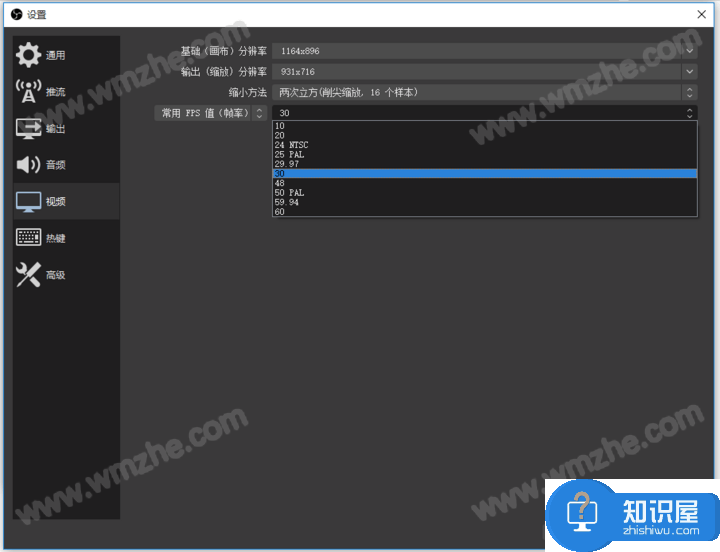
了解更多精彩教程资讯,关注zhishiwu.com。
知识阅读
软件推荐
更多 >-
1
 一寸照片的尺寸是多少像素?一寸照片规格排版教程
一寸照片的尺寸是多少像素?一寸照片规格排版教程2016-05-30
-
2
新浪秒拍视频怎么下载?秒拍视频下载的方法教程
-
3
监控怎么安装?网络监控摄像头安装图文教程
-
4
电脑待机时间怎么设置 电脑没多久就进入待机状态
-
5
农行网银K宝密码忘了怎么办?农行网银K宝密码忘了的解决方法
-
6
手机淘宝怎么修改评价 手机淘宝修改评价方法
-
7
支付宝钱包、微信和手机QQ红包怎么用?为手机充话费、淘宝购物、买电影票
-
8
不认识的字怎么查,教你怎样查不认识的字
-
9
如何用QQ音乐下载歌到内存卡里面
-
10
2015年度哪款浏览器好用? 2015年上半年浏览器评测排行榜!